来源:小编 更新:2025-04-04 05:31:30
用手机看
你有没有想过,你的电脑也能装上安卓操作系统呢?没错,就是那个让你手机不离手的安卓系统,现在也能在电脑上畅游啦!是不是很激动?别急,接下来就让我带你一步步走进这个神奇的安卓世界,让你轻松掌握安卓操作系统安装步骤。
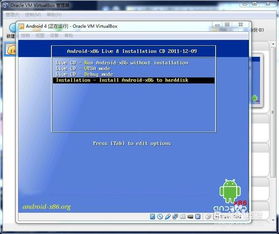
在开始这场电脑与安卓的邂逅之前,我们得先准备好一些必需品,就像去野餐一样,带齐了装备才能玩得更开心哦!
1. 设备检查:首先,你得确认你的电脑是可运行安卓系统的。一般来说,搭载了Intel或AMD处理器的电脑都可以尝试安装安卓系统。你可以通过查看电脑的型号和配置来确认。
2. 下载安装包:接下来,你需要下载安卓系统的安装包。这里推荐下载Android x86版本,它专为PC平台设计,兼容性较好。你可以从官方网站或者一些知名的下载平台获取。
3. U盘准备:为了安装安卓系统,你需要一个至少4G的U盘。当然,如果你有更大的U盘,那就更好了。记得在开始之前备份U盘中的数据,因为接下来的操作会清空U盘。
4. 软件工具:除了安装包和U盘,你还需要一个软件工具——UltraISO。这款软件可以帮助你将安卓系统镜像写入U盘。
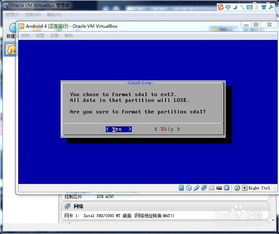
1. 安装UltraISO:首先,下载并安装UltraISO软件。
2. 写入镜像:打开UltraISO,点击“文件”菜单,选择“打开”,然后选择你下载的安卓系统镜像文件。
3. 写入U盘:在菜单栏中,点击“启动”菜单,选择“写入硬盘映像”。确保选择正确的U盘,写入方式选择“USB-HDD”。
4. 完成写入:点击“写入”按钮,耐心等待,直到写入完成。
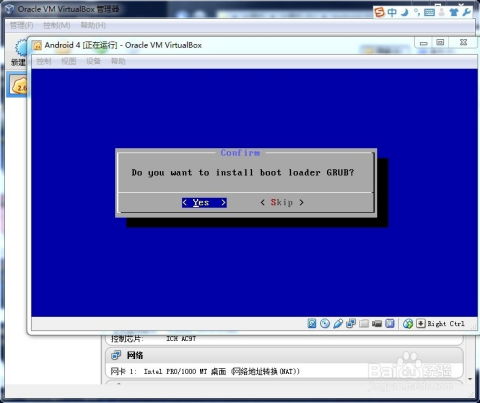
1. 重启电脑:将制作好的U盘插入电脑,重启电脑。
2. 进入Boot Menu:在启动过程中,根据屏幕提示按F2/F12/ESC等键进入Boot Menu。
3. 选择U盘启动:在Boot Menu中,选择你的U盘作为启动设备。
4. 进入安装界面:U盘启动后,你会看到一个安装界面。选择“硬盘安装向导”,开始安装安卓系统。
1. 选择分区:在安装过程中,你需要选择一个分区来安装安卓系统。你可以选择新建分区,也可以选择现有的分区。
2. 格式化分区:选择好分区后,你需要对其进行格式化。这里建议选择EXT4格式,因为它兼容性较好。
3. 安装系统:格式化完成后,点击“安装Android-x86”开始安装系统。
2. 进入安卓系统:重启后,电脑会自动进入安卓系统。第一次启动可能会花费一些时间,因为系统需要加载各种应用和驱动。
3. 设置系统:进入安卓系统后,你可以根据自己的需求进行设置,比如设置网络、安装应用等。
怎么样,是不是觉得安装安卓系统其实很简单呢?只要你按照这些步骤一步步来,就能轻松将安卓系统安装在电脑上。现在,你就可以在电脑上畅游安卓世界,享受各种安卓应用带来的乐趣了!